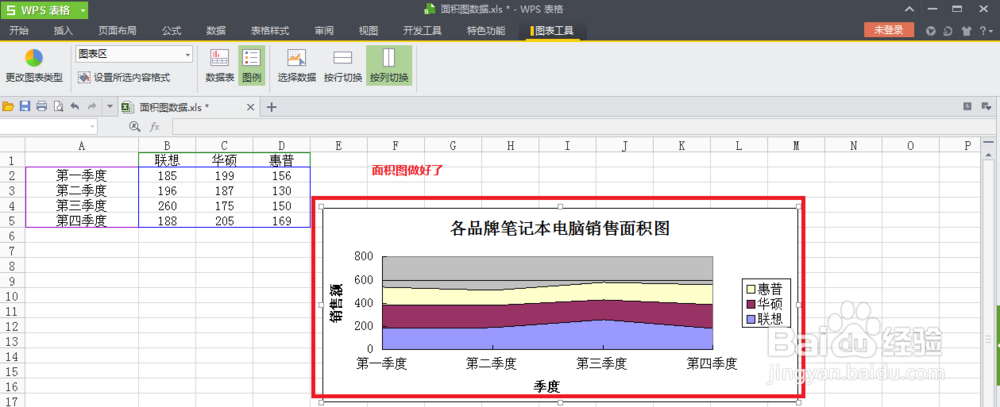1、打开一个新的工作表,输入3种品牌的手提电脑在2010年四个季度的销售量作为数据源。如图:
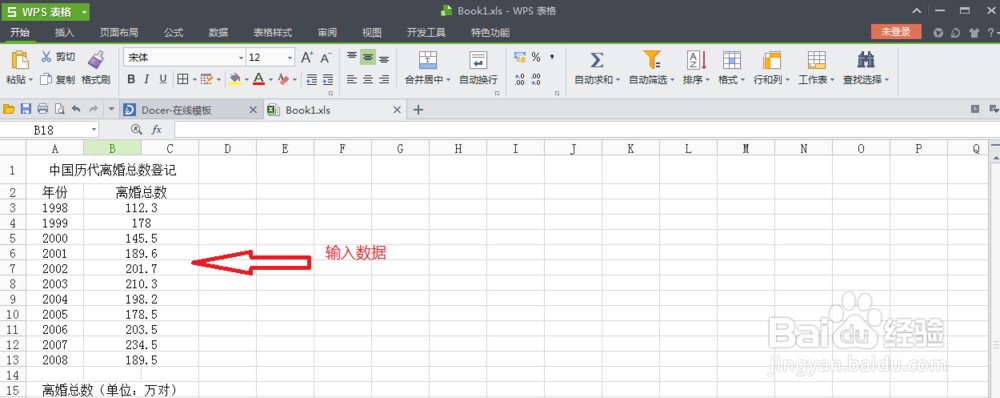
2、选中数据区域A1:D5,切换到“插入”选项卡,点击“图表”,在弹出的“图表类型”对话框中选择堆积面积图。

3、其中,还有许多的颜色搭配可以选择,你可以选择你所喜欢的颜色。
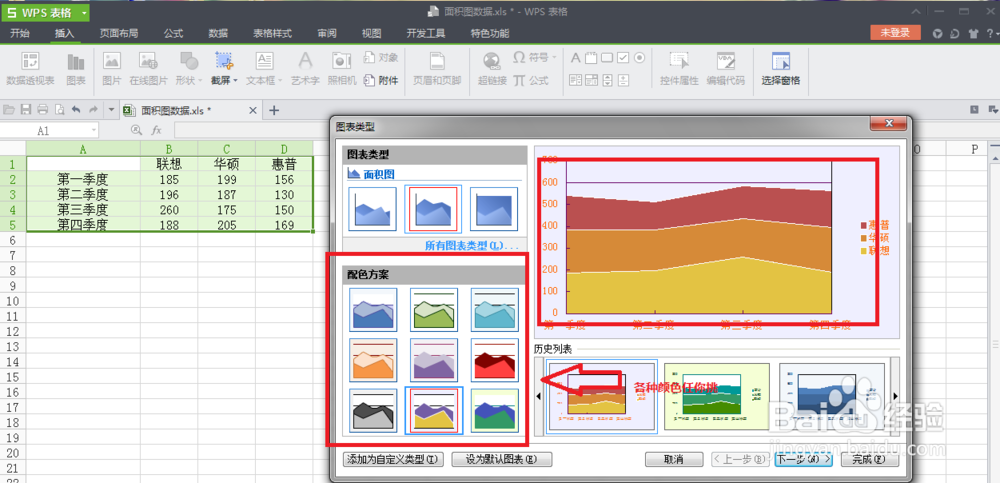
4、选好颜色之后,点击“下一步”,进入“数据区域”,选择“数据产生在列”;接下来,切换到“系列”,改好系列名称。
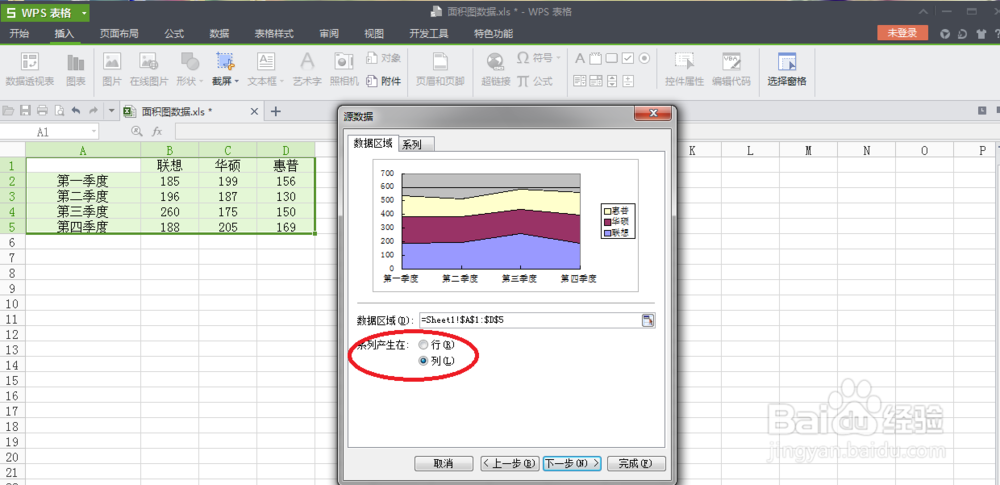
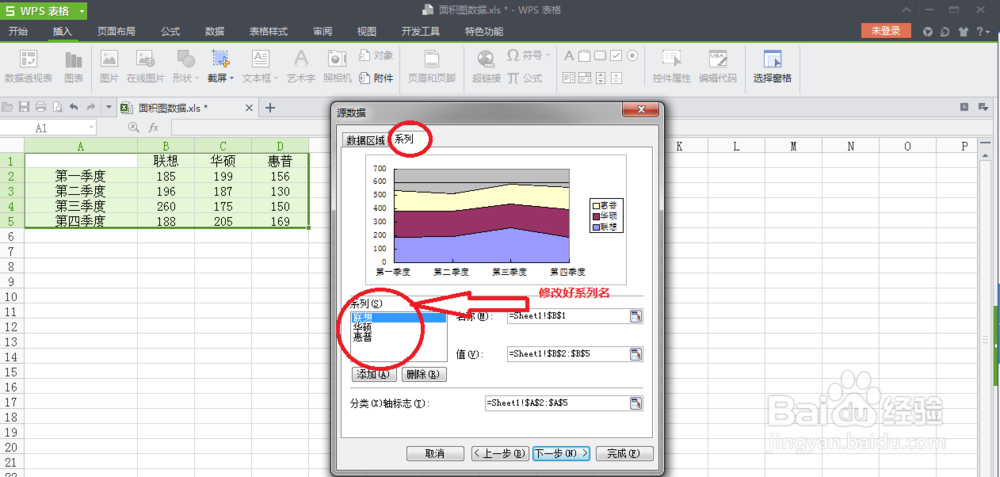
5、接下来,继续点击“下一步”,进入“图表选项”,填好“标题名称”还有X轴与Y轴的分类名。
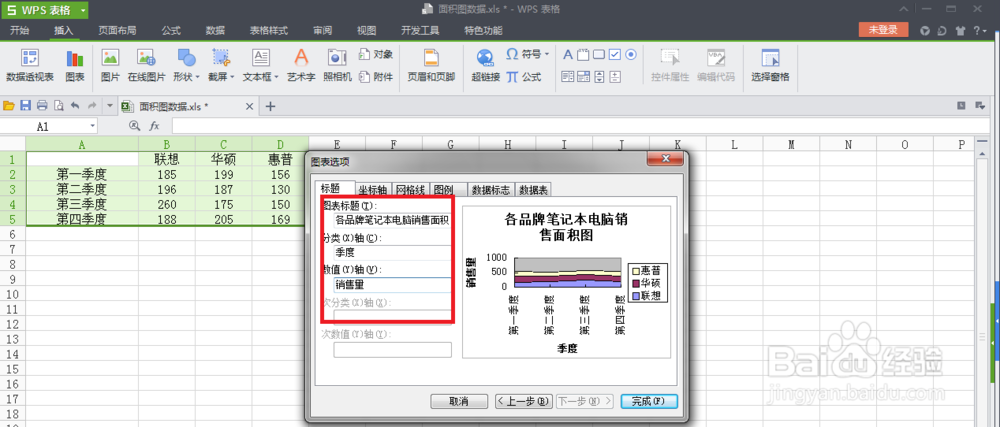
6、最后,点击完成,一个堆积面积图就制作好了。通过这么一个堆积面积图,我们可以很直观地看到,联想笔记本电脑在整年的销售量是最多的。